【MATLAB+VScode】VScode运行MATLAB
最近被MATLAB的代码补全功能气到吐,恰好VScode的代码补全功能非常棒,但是.m文件并不能直接运行,所以研究了一下怎么在VScode中运行MATLAB的代码。看了很多个博客介绍的都是比较粗糙,这里给大家分享三种方式。
(PS:这里自己研究出来第四种方式,更快更方便,但配置复杂一些,在我的另一篇博客中给出:Vscode运行MATLAB 2)
VScode运行MATLAB的三种方式
- 1.VScode写,MATLAB运行
- 2.利用Code Runner调用MATLAB Command以命令行形式运行
- 3.利用MATLAB Interface Terminal调用MATLAB提供的Python接口
1.VScode写,MATLAB运行
首先需要在VScode中安装MATLAB相关支持

最好安装这个,用到的全包括了。
然后打开setting.json文件(Ctrl+Shift+P搜索setting.json),按如下配置

相应的matlabpath和mlintpath要替换成自己的MATLAB的相关文件位置。
配置如下,直接复制修改即可。
"files.associations": {
"*.m": "matlab"
//其他关联设置在此处添加
},
"matlab.matlabpath": "D:\\MATLAB\\R2021a\\bin\\matlab.exe",
"matlab.mlintpath": "D:\\MATLAB\\R2021a\\bin\\win64\\mlint.exe",
"matlab.linterEncoding": "utf-8",
"[matlab]": {
"files.encoding": "gb2312"
},
然后在VScode中编辑.m文件,编辑完成后记得保存,接着到MATLAB中就可以看到修改后的代码,并且这个过程是实时同步的。
2.利用Code Runner调用MATLAB Command以命令行形式运行
Code Runner是VScode中一个比较强大的插件,只要添加支持就能够运行任何代码,其原理是调用其他编辑器提供的API来运行,具体步骤如下。
首先安装Code Runner
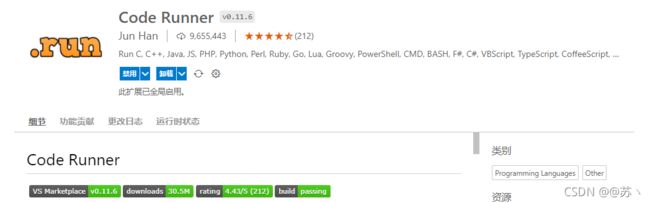
然后在setting.json中配置

配置如下直接复制修改即可。
"code-runner.runInTerminal": true,
"code-runner.executorMap": {
"matlab": "cd $dir && matlab -nosplash -nodesktop -r $fileNameWithoutExt"
},
然后再VScode中的代码页面右键Run Code即可,或是使用快捷键Ctrl+Alt+N。
3.利用MATLAB Interface Terminal调用MATLAB提供的Python接口
这种方式比较复杂,但是配置成功后能够避免调用MATLAB Command窗口,运行速度更快。
首先在MATLAB Interface Terminal插件(安装MATLAB Extension Pack时已经包括)描述中可以看到具体步骤
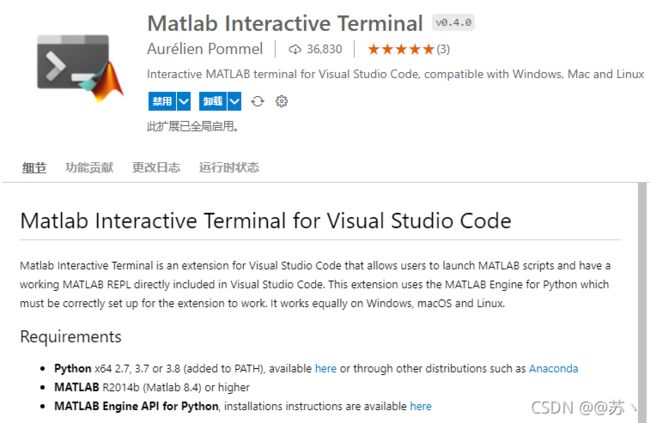
第1步:安装Python,已有Python的可以跳过,安装方法可以直接点击描述中的链接,或是参考我的另一篇博客:Python安装教程。但是要注意版本,MATLAB R2021a可以使用Python3.7,R2016a只能使用Python3.4、3.5,其他版本未测试。
第2步:安装MATLAB,这一步应该是可以跳过的,大家应该都有。
第3步:安装Python支持,可以点击描述上的链接查看具体步骤,或是到“D:\MATLAB\R2021a\extern\engines\python”这个文件夹中(替换到自己的MATLAB安装目录中真实位置)以命令行执行“python setup.py install”命令。
第4步:添加相关配置,配置如下
![]()
配置命令如下,注意把python位置替换为自己的安装位置。
"matlab-interactive-terminal.pythonPath": "C:\\Python\\Python37\\python.exe",
最后就可以在VScode中以内置终端方式执行.m文件了,具体步骤为:
-
点击Open a MATLAB Terminal,等待终端打开。
-
再次搜索matlab,点击Run current MATLAB Script执行当前代码(其实可以跳过第2步,这一步会直接打开终端),可以通关点击选项后面的设置图标来创建快捷键执行。
这一篇写的应该是足够详细了,希望能够对想要配置相关环境的同学有所帮助。
更快更方便,但配置复杂一些的方法在我的另一篇博客中给出:Vscode运行MATLAB 2
